Etter at du har installert den siste Windows-funksjonsoppdateringen, kan datamaskinen av og til få sitter fast på en automatisk reparasjonsløkke. OS fortsetter å si at det diagnostiserer PC-en din, men det skjer ingen reell fremgang. Tving omstart av enheten din hjelper sjelden. Hvis du opplever lignende problemer, følg feilsøkingstrinnene nedenfor.
Hva du skal gjøre når Windows blir sittende fast ved "diagnostisering av PCen"
Slå av PC-en tre ganger og kjør automatisk reparasjon
- Koble først fra alle eksterne enheter som er koblet til datamaskinen. Koble fra ruteren også. Sørg for at datamaskinen din ikke kan koble til Internett.
- Trykk og hold inne På-knapp til maskinen slår seg av.
- Trykk på strømknappen igjen for å starte maskinen på nytt. Gjenta denne prosessen tre ganger.
- Etter at du har startet opp enheten for tredje gang, la den lastes inn. «Forbereder automatisk reparasjon" meldingen skal vises på skjermen om kort tid.
- Gå til Avanserte instillinger, og velg Feilsøking.
- Velg deretter Avanserte instillinger, og klikk på Oppstartsreparasjon.

- Vent i 30 minutter til reparasjonsprosessen er over. Aktiver Internett-tilkoblingen din etterpå.
- Hvis reparasjonsverktøyet ikke løser problemet, går du til neste trinn og avinstallerer oppdateringen.
Avinstaller oppdateringen
Mest sannsynlig ble ikke oppdateringsfilene installert riktig. Det er derfor datamaskinen din sitter fast i den reparasjonssløyfen og prøver å diagnostisere PC-en din.
- Når maskinen din ankommer Automatisk reparasjon skjerm, velg Avanserte instillinger.
- Gå til Feilsøking, og velg deretter Flere valg.
- Gå til Avinstaller oppdateringer.
- Bare treff Avinstaller siste funksjonsoppdatering.
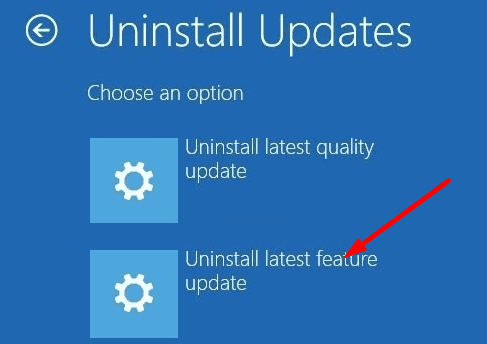
- Skriv inn administratorpassordet når du blir bedt om det. Vent til datamaskinen er ferdig med å avinstallere oppdateringen. Sjekk om du kan starte opp maskinen på vanlig måte.
Bruk en USB-gjenopprettingsstasjon
Hvis PC-en din ikke starter opp, kan du bruke en USB-gjenopprettingsstasjon for å fikse problemet. Du trenger en 16 GB USB-flash-stasjon for å lage og lagre et gjenopprettingsbilde. Hvis du ikke har et gjenopprettingsbilde, kan du opprette en ved hjelp av en annen datamaskin.
- Trykk på strømknappen for å slå av maskinen.
- Sett deretter gjenopprettings-USB-stasjonen inn i datamaskinen.
- Når du blir bedt om det, velger du alternativet som lar deg starte opp maskinen fra USB-stasjonen, i stedet for harddisken.
- Plukke ut Gjenopprett fra en stasjon for å installere operativsystemet på nytt fra den oppstartbare USB-stasjonen.
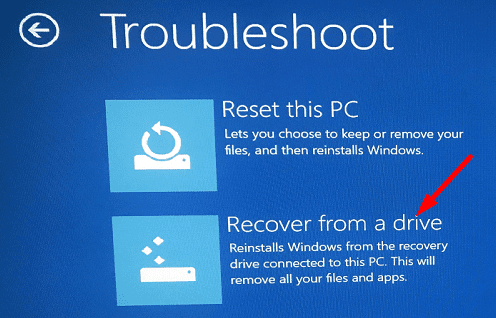
- Merk: Husk at appene og filene dine vil bli permanent fjernet.
- Velg Komme seg alternativet for å starte prosessen.
- Vent til enheten din installerer Windows på nytt.
Konklusjon
Hvis Windows-datamaskinen din sitter fast på "Diagnoserer PCen"-skjermen, slår du den av tre ganger på rad og kjører deretter Automatisk reparasjon på nytt. Hvis problemet vedvarer, skriv inn Avansert feilsøking og avinstaller den problematiske oppdateringen. Som en siste utvei, installer operativsystemet på nytt med en ekstern oppstartbar USB-gjenopprettingsstasjon. Fant du andre måter å feilsøke problemet på? Gi oss beskjed i kommentarene nedenfor.